第33课电脑里的大管家课件(10PPT)-四年级全一册信息技术华中师大出版社
文档属性
| 名称 | 第33课电脑里的大管家课件(10PPT)-四年级全一册信息技术华中师大出版社 |  | |
| 格式 | pptx | ||
| 文件大小 | 1.1MB | ||
| 资源类型 | 教案 | ||
| 版本资源 | 通用版 | ||
| 科目 | 信息技术(信息科技) | ||
| 更新时间 | 2022-06-13 15:36:53 | ||
图片预览




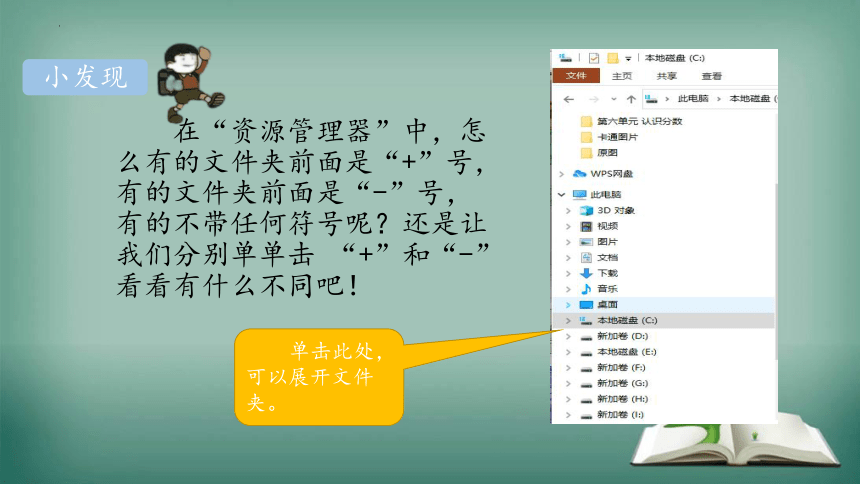
文档简介
第33课 电脑里的大管家
1.掌握“资源管理器”的结构及应用。
2.能用右键菜单快捷方式处理信息。
电脑里的“大管家”就是“资源管理器”,我们可以通过“开始” —“程序”—“附件”打开。它是一个功能强大的文件管理工具,对电脑里存储的文件资源了如指掌。利用它,我们可以非常方便地浏览 文件和文件夹。让我们一起来认识认识它吧!
左窗格显示该电脑的文件夹结构。
右窗格显示选中的文件夹的内容,此处为C盘的内容。
拖动滚动条,可以看到下面更多的图标。
在“资源管理器”中,怎么有的文件夹前面是“+”号,有的文件夹前面是“-”号,有的不带任何符号呢?还是让我们分别单单击 “+”和“-”看看有什么不同吧!
单击此处,可以展开文件夹。
_______表示此文件夹下面的子文件夹全部显示出来了。
_______表示此文件夹下面还有子文件夹,但被隐藏起来了。
_______表示此文件夹下面没有子文件夹。
电脑的硬盘中存了很多有关地球的信息,你能找到。
在搜索栏中输入关键字“地球”后,单击此键,即可找到需要的信息。
使用鼠标右键菜单里的快捷方式进行操作,会给我们带来很多方便。
选择你所需要的文件,单击鼠标右键会出现右键菜单。试一下,你有什么发现。
“发送到”能更方便地将文件或文件夹发送到其他位置,请你把找到的文件发送到“我的文档”里。
快捷方式是一种无需进入安装位置即可启动常用程序的快速打开文件或文件夹的方式。
再试试右键菜单中的其他选项,看看它们有什么作用。
请你把在电脑硬盘里收集到的、上网查询到的有关地球的信息整理归纳一下,制成表格,然后和同学们交流。
1.掌握“资源管理器”的结构及应用。
2.能用右键菜单快捷方式处理信息。
电脑里的“大管家”就是“资源管理器”,我们可以通过“开始” —“程序”—“附件”打开。它是一个功能强大的文件管理工具,对电脑里存储的文件资源了如指掌。利用它,我们可以非常方便地浏览 文件和文件夹。让我们一起来认识认识它吧!
左窗格显示该电脑的文件夹结构。
右窗格显示选中的文件夹的内容,此处为C盘的内容。
拖动滚动条,可以看到下面更多的图标。
在“资源管理器”中,怎么有的文件夹前面是“+”号,有的文件夹前面是“-”号,有的不带任何符号呢?还是让我们分别单单击 “+”和“-”看看有什么不同吧!
单击此处,可以展开文件夹。
_______表示此文件夹下面的子文件夹全部显示出来了。
_______表示此文件夹下面还有子文件夹,但被隐藏起来了。
_______表示此文件夹下面没有子文件夹。
电脑的硬盘中存了很多有关地球的信息,你能找到。
在搜索栏中输入关键字“地球”后,单击此键,即可找到需要的信息。
使用鼠标右键菜单里的快捷方式进行操作,会给我们带来很多方便。
选择你所需要的文件,单击鼠标右键会出现右键菜单。试一下,你有什么发现。
“发送到”能更方便地将文件或文件夹发送到其他位置,请你把找到的文件发送到“我的文档”里。
快捷方式是一种无需进入安装位置即可启动常用程序的快速打开文件或文件夹的方式。
再试试右键菜单中的其他选项,看看它们有什么作用。
请你把在电脑硬盘里收集到的、上网查询到的有关地球的信息整理归纳一下,制成表格,然后和同学们交流。
同课章节目录
